电脑电源设置一直是大家关注的话题,win11系统电源选项有平衡和高性能区别,一般选取高性能可以让电脑所有硬件、CPU发挥最大的性能。升级win11系统打开电源选项没看到高性能,怎么
电脑电源设置一直是大家关注的话题,win11系统电源选项有平衡和高性能区别,一般选取高性能可以让电脑所有硬件、CPU发挥最大的性能。升级win11系统打开电源选项没看到高性能,怎么办?我们重新创建一个就可以了。
推荐:win11镜像文件下载
1、首先我们打开“控制面板”。

2、接着将右上角查看方式改为“大图标”。
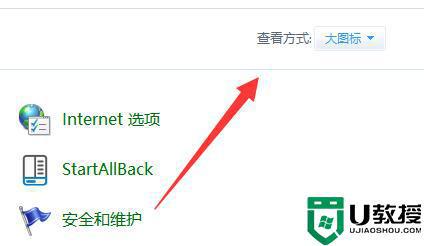
3、然后打开其中的“电源选项”。
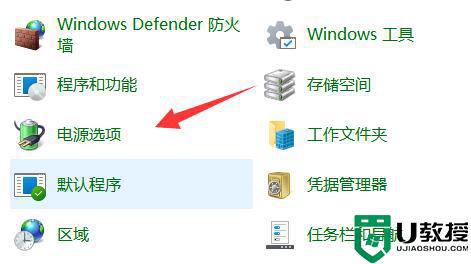
4、如果其中没有高性能,那么点击左边“创建电源计划”。
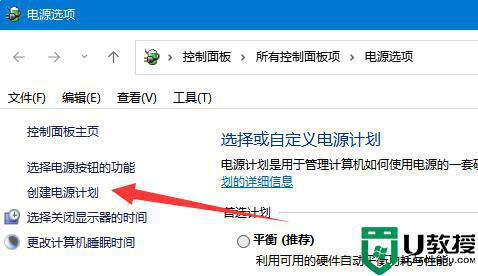
5、将计划名称命名为高性能并进行创建。
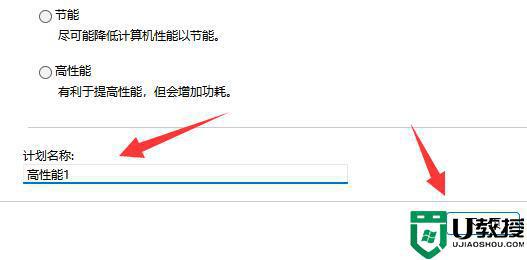
6、创建完成后,选中它,点击“更改计划设置”。
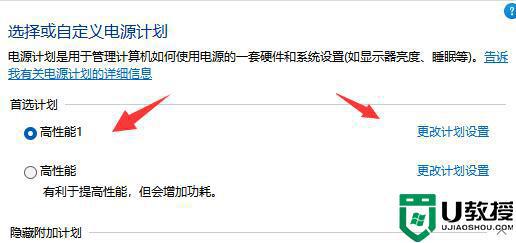
7、最后点击“更改高级电源设置”,在其中就可以自由修改想要的高性能电源设置了。
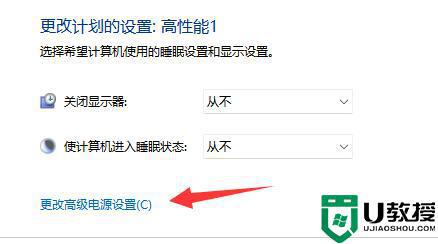
上述分享win11电源选项没看见高性能选项的解决方法,简单设置之后,电脑就显示高性能选项了。
